Eine Anwendung wird aus unterschiedlichen Elementen konfiguriert. Für alle diese Elemente wird der Designer als Konfigurationsoberfläche verwendet.
Maske ![grid single grid single]()
Grid configuration (Ansicht) ![grid single grid single]()
Ein Grid zeigt Datensätze und ggf. zugeordnete Relationen in Zeilenform an. Die Werkzeuge in der Toolbox teilen sich in die folgenden Hauptgruppen ein:
| Steuerelement | Beispiel | Beschreibung |
|---|---|---|
| Strukturelemente |  |
Die Steuerelemente dieser Gruppe dienen dazu, die Anwendung zu strukturieren (beispielsweise durch Untermenüs innerhalb der Anwendungsnavigation) oder um Steuerelemente zu gruppieren (beispielsweise innerhalb einer Menüleiste) |
| Calculated colums |  |
|
| Related data |  |
Über diese Steuerelemente können Spaltenwerte aus Datensätzen angezeigt werden, welche in einer Relation zu den aktuellen Datensätzen stehen und dadurch nicht als Datenspalten in den aktuellen Datensätzen vorhanden sind. |
| Standardspalten |  |
Diese Steuerelemente zeigen jeweils einen Wert aus der einen der Ansicht zu Grunde liegenden Datentabelle. |
| Gemeinsame Datenspalten |  |
Diese Datenspalten sind allgemein konfiguriert und stehen in allen unterschiedlichen Datentabellen gemeinsam zur Verfügung. Sie werden benötigt, wenn in der Ansicht Datensätze unterschiedlicher Datentabellen angezeigt werden. |
Details zu den Werkzeugen des Grid
Navigation configuration ![elements hierarchy elements hierarchy]()
Die Navigation ist das Menüband, welches Masken oder Ansichten steuert. Die Werkzeuge in der Toolbox teilen sich in die folgenden Hauptgruppen ein:
| Steuerelement | Beispiel | Beschreibung |
|---|---|---|
| Elemente für Ansichten |  |
Die Steuerelemente dieser Gruppe können in Navigationskonfigurationen für Ansichten allgemein verwendet werden. |
| Strukturelemente |  |
Die Steuerelemente dieser Gruppe dienen dazu, die Anwendung zu strukturieren (beispielsweise durch Untermenüs innerhalb der Anwendungsnavigation) oder um Steuerelemente zu gruppieren (beispielsweise innerhalb einer Menüleiste). |
| Elemente für Anwendungsaktionen |  |
Die Steuerelemente dieser Gruppe erlauben es, Anwendungsaktionen innerhalb der Anwendung zur Verfügung zu stellen. |
| Allgemeine Elemente |  |
Die Steuerelemente dieser Gruppe können in Navigationskonfigurationen für alle Anwendungskonfigurationen verwendet werden. |
| Elemente für Masken |  |
Die Steuerelemente dieser Gruppe können in Navigationskonfigurationen für Masken allgemein verwendet werden. |
| Elemente für den Offline Client |  |
Die Steuerelemente dieser Gruppe stellen spezielle Steuerelemente für die Verwendung innerhalb des Office Clients zur Verfügung. |
| Elemente für E-Mails |  |
Die Steuerelemente dieser Gruppe stellen spezielle Steuerelemente zur Verwendung für E-Mails zur Verfügung. |
| Elemente für Business Mail |  |
Die Steuerelemente dieser Gruppe stellen spezielle Steuerelemente zur Verwendung für Business Mail zur Verfügung. |
| Elemente für Kalenderansichten |  |
Details zu den Werkzeugen der Navigation
Report configuration ![elements hierarchy elements hierarchy]()
Ruft direkt den Report Editor im Web auf
Scheduler configuration (Gruppen Kalenderansicht) ![elements hierarchy elements hierarchy]()
Der Gruppenterminkalender zeigt Termine von verschiedenen Personen oder Ressourcen übersichtlich nebeneinander an. Die Werkzeuge in der Toolbox teilen sich in die folgenden Hauptgruppen ein:
| Steuerelement | Beispiel | Beschreibung |
|---|---|---|
| Kalenderanzeigen |  |
Details zu den Werkzeugen des Scheduler
Table configuration (Tabellen) ![data table data table]()
Die Tabelle stellt die Datenstruktur der Anwendung dar. Die Werkzeuge in der Toolbox teilen sich in die folgenden Hauptgruppen ein:
| Steuerelement | Beispiel | Beschreibung |
|---|---|---|
| Validatoren |  |
Mittels unterschiedlicher Validatoren legen Sie Validierungen für die Datenspalten fest. |
| Relation definition |  |
|
| Spaltentypen |  |
In dieser Gruppe befinden sich unterschiedliche Spaltentypen für unterschiedliche Arten von Daten, welche in den Datenspalten der Datentabelle gespeichert werden. |
Details zu den Werkzeugen von Table
Menüoptionen für die Erstellung von Objekte im Designer
Um ein weiteres Objekt neu zu erstellen, muss es im Menü ausgewählt werden:
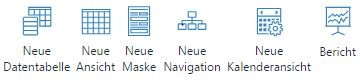
Um gesamte Konfigurationen zu bearbeiten, muss aus folgenden Punkten gewählt werden:

Konfiguration importieren: Erstellte Konfigurationen können einfach zwischen verschiedenen Anwendungen des Systems ausgetauscht und mit diesem Punkt importiert werden. Eine Übersetzung besteht aus: 1) Der Konfiguration der Anwendung (Table, Navigation, Grid, Mask, Schedule, Report), 2) allen textlichen Begriffe dieser Anwendung, 3) Auswahllisten 4) Anwendungseinstellungen. Die Konfiguration enthält nicht Datensätze, Benutzer, Einstellungen von Benutzern.
Konfiguration exportieren: Erstellte Konfigurationen können einfach zwischen verschiedenen Anwendungen des Systems ausgetauscht und mit diesem Punkt exportiert werden. Eine Übersetzung besteht aus: 1) Der Konfiguration der Anwendung (Table, Navigation, Grid, Mask, Schedule, Report), 2) allen textlichen Begriffe dieser Anwendung, 3) Auswahllisten 4) Anwendungseinstellungen. Die Konfiguration enthält keine Datensätze, Benutzer, Einstellungen von Benutzern.
Delete selected configuration: Die Konfiguration der angewählten Objekte wird gelöscht. Dabei werden auch alle zugehörigen Elemente wie Texte, Auswahllisten und Übersetzungen unwiderruflich gelöscht.
Menüoptionen der Objekte, die für alle gleich sind (Designer)
Für die Bearbeitung der Objekte Table, Scheduler, Navigation, Grid, Form sind folgende Menüs übereinstimmend:
Speichern: Alle Änderungen an der Konfiguration des editierten Objektes (z.B. eine Maske oder ein Grid) wird gespeichert.
Delete configuration: Dieses aktuelle Objekt der Anwendungskonfiguration wird gelöscht. Also sind Sie z.B. in einer Maske “Maschine” wird diese eine Maske mit allen zugehörigen Informationen (wie Texten, Auswahllisten, Übersetzungen usw.) gelöscht.
Design aufklappen: Alle Ebenen des Designs aufklappen
Design zuklappen: Alle Ebenen des Designs zuklappen
Schließen: Beenden des Tabulators ohne zu speichern. Sofern schon Änderungen vorgenommen worden wird gewarnt.
Weitere Menüoptionen:

Kopieren (für Navigation, Grid, Scheduler und Form): Die aktuelle Anwendungskonfiguration wird mit allen zugehörigen Elementen mit einem neuen Namen kopiert. Damit können sehr schnell ähnliche Objekte erstellt werden. Es erspart viel Arbeit.
Vorschau (für Form): Bei Masken kann durch die Vorschau schnell geprüft werden wie ein Veränderung der aktuellen Maskenkonfiguration konkret aussieht.






